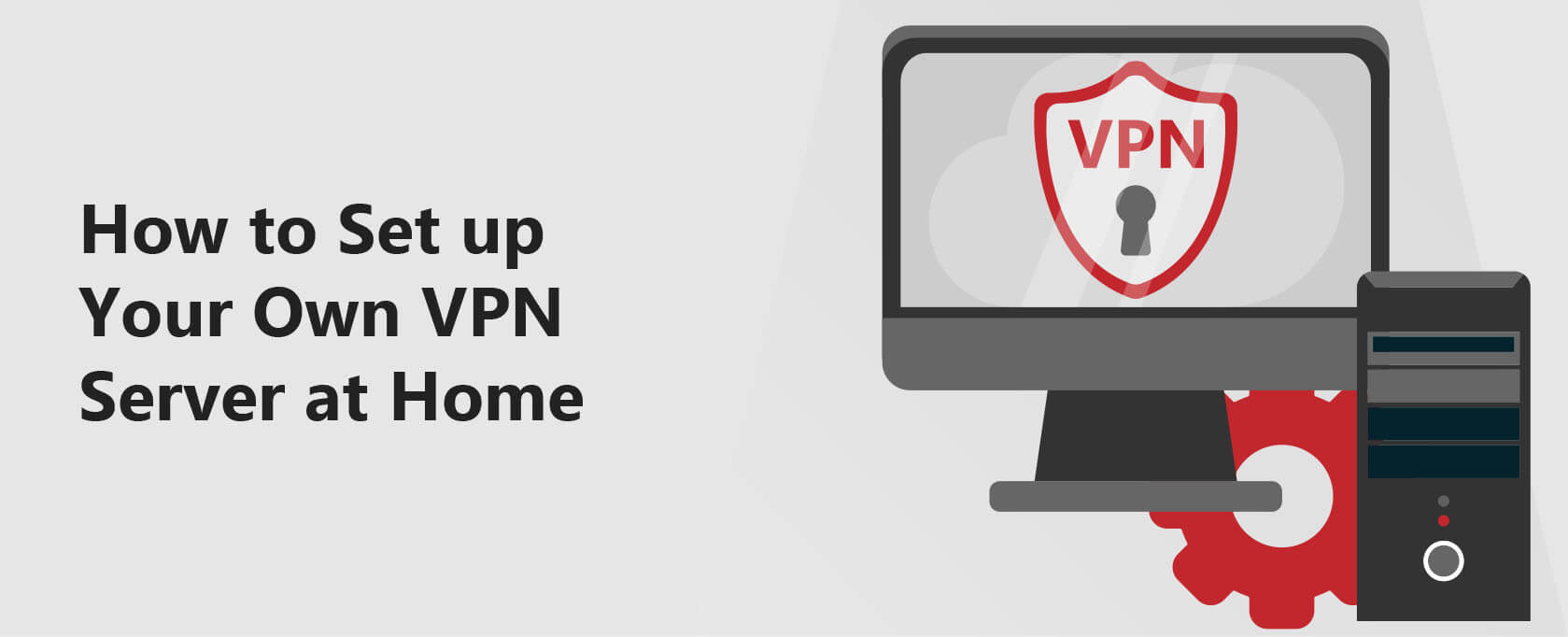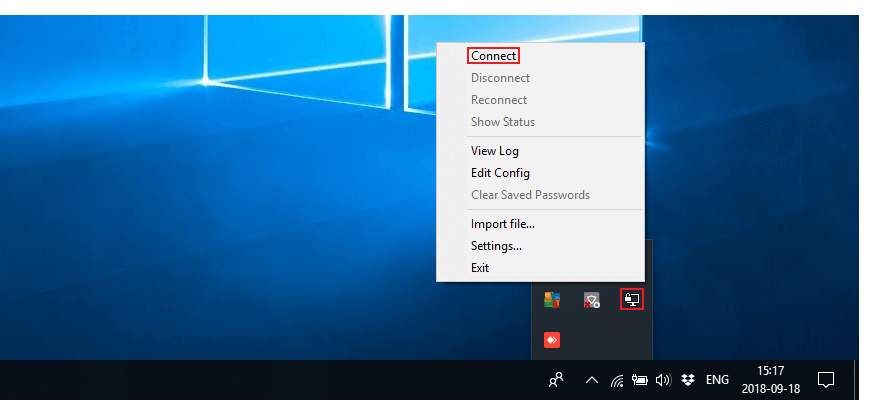Cara Mengatur Server VPN Sendiri di Rumah – Panduan Lengkap
Panduan lengkap ini akan mengajari Anda cara mengatur VPN di rumah.
- Mengapa Anda memerlukan server VPN di rumah
- Bagaimana cara mengatur server VPN di komputer Anda
- Bagaimana menggunakan router dengan kemampuan server VPN bawaan
- Menyiapkan server VPN di rumah dengan flashing router Anda saat ini
- Bagaimana menggunakan penyedia layanan cloud
- Apa saja kekurangan dari pengaturan server VPN sendiri
>> Jika Anda tertarik untuk mengatur server OpenVPN di rumah, klik di sini untuk langsung menuju bagian tersebut dan lewati semua pengantar dll.
Ringkasan Singkat
VPN atau Virtual Private Network membantu Anda menjelajah internet secara anonim dengan membangun koneksi yang aman antara perangkat Anda dan server VPN. Ada beberapa cara Anda bisa mengatur server VPN Anda.
Dengan cara ini, Anda bisa memiliki akses jarak jauh ke jaringan rumah Anda.
Anda perlu mengikuti serangkaian langkah untuk sistem operasi tertentu. Metode paling sederhana adalah membeli router dengan kemampuan VPN. Metode termurah adalah mengubah komputer pribadi Anda menjadi server VPN rumah.
Jika Anda tidak ingin membeli router baru, Anda bisa melakukan flashing pada router Anda untuk menjadikannya router yang kompatibel dengan VPN. Selain cara tersebut, Anda bisa menggunakan penyedia layanan cloud seperti AWS untuk membuat server VPN Anda di cloud.
Mengatur server VPN Anda dengan salah satu metode tersebut mungkin terdengar lebih aman, namun perangkat Anda bisa terancam jika Anda melewatkan konfigurasi keamanan dasar.
Selain itu, perubahan bandwidth di jaringan rumah Anda dapat mempengaruhi koneksi VPN secara signifikan. Oleh karena itu, menggunakan penyedia layanan VPN terpercaya untuk semua kebutuhan VPN Anda lebih aman.
Saya memutuskan untuk mengunjungi kembali artikel ini dan memeriksa apakah langkah-langkah yang dijelaskan di sini masih akurat pada tahun 2023. Saya dapat memastikan bahwa semua yang ada di bawah ini masih akurat dan berfungsi dengan baik. Saya baru saja mengujinya sendiri.
Saya ingin menambahkan bahwa Anda juga bisa menggunakan VPN komersial di rumah, seperti ExpressVPN. Anda bisa menginstalnya langsung di router Anda alih-alih di semua perangkat.Keuntungan dari ini adalah implementasinya JAUH lebih sederhana daripada mengatur VPN rumah Anda sendiri.
Namun, Anda mungkin di sini untuk belajar bagaimana cara mengatur VPN rumah Anda sendiri dan bukan untuk membaca promosi untuk VPN komersial, jadi cukup klik di sini, dan Anda akan dibawa langsung ke bagian yang menjelaskan langkah demi langkah bagaimana mengatur server VPN jaringan rumah.
Mengapa Anda Memerlukan Server VPN Sendiri?
Biasanya kita berlangganan layanan VPN komersial dan terkoneksi ke salah satu server VPN mereka yang lokasinya lebih dekat dengan kita. Kadang-kadang Anda mungkin menggunakan VPN gratis yang mungkin tidak seaman yang Anda harapkan dan memilih berlangganan ke layanan VPN berbayar untuk privasi yang lebih baik.
Namun, Anda tidak harus membayar untuk VPN karena Anda juga bisa membuat server VPN sendiri di rumah Anda. Kemudian Anda bisa terhubung dengan aman ke jaringan rumah Anda saat Anda sedang tidak di rumah.
Mengatur server VPN Anda lebih murah daripada membayar layanan VPN premium, karena sebagian besar metode, seperti hosting, mengenakan biaya untuk layanan komputasi yang Anda gunakan. Lebih lanjut, VPN semacam itu bisa dihentikan, yang berarti Anda bisa menghentikan server Anda setelah menggunakannya.
Selain itu, ini akan lebih aman daripada VPN komersial karena Anda tidak memberikan data Anda ke layanan eksternal yang mungkin menyimpan log akses Anda dan membagikannya dengan pihak ketiga untuk berbagai tujuan.
Ada beberapa cara Anda bisa mencapai ini. Tapi, Anda perlu beberapa pengetahuan teknis untuk mengatur VPN rumah sendiri, karena bisa jadi rumit.
Dalam panduan ini, kami akan menjelaskan berbagai cara Anda bisa membuatnya. Kami akan mulai dengan metode paling hemat biaya: mengubah komputer Anda menjadi server VPN.
Bagaimana Cara Mengatur Server VPN Anda Menggunakan Komputer Anda?
Metode ini mungkin adalah cara termurah untuk membuat server VPN sendiri karena Anda tidak memerlukan perangkat keras eksternal, tetapi mungkin ada batasannya.
Keterbatasan
- Anda perlu memastikan komputer Anda selalu dinyalakan. Karena jika komputer dimatikan, tidak ada cara Anda bisa masuk ke dalamnya.
- Anda perlu mengatur port forwarding untuk router Anda.
- Kami menggunakan fungsionalitas hosting server VPN bawaan Microsoft yang menggunakan protokol VPN PPTP yang tidak aman untuk metode ini. Dalam pengaturan ini, Anda perlu mengekspos komputer Anda langsung ke Internet, di mana komputer Anda bisa menjadi rentan terhadap serangan siber. Oleh karena itu, dengan metode ini, gunakan kata sandi yang kuat untuk otentikasi dan metode port forwarding yang berbeda.
Mendirikan server VPN di Windows 10 menggunakan server bawaan Windows
Persiapkan Komputer Windows 10 Anda
Langkah 1: Buka jendela “Koneksi Jaringan”. Lalu klik ‘atur’ dan pilih Layout-> Menu bar.
Langkah 2: Dari menu bar, pilih ‘File’-> ‘New Incoming Connection.’
Langkah 3: Selanjutnya, pilih akun pengguna yang ingin Anda hubungkan dalam layar popup. Kami menyarankan Anda menggunakan akun pengguna terpisah dengan kata sandi yang kuat untuk mengatur server VPN agar dana Anda aman. Untuk melakukan itu, klik tombol “Tambahkan seseorang”. Setelah Anda memilih akun pengguna, klik tombol “Berikutnya”.
Langkah 4: Selanjutnya, pilih opsi “Melalui Internet” untuk mengizinkan koneksi VPN ke komputer Anda melalui Internet.
Langkah 5: Selanjutnya, pilih protokol pada daftar yang harus diizinkan untuk koneksi masuk. Setelah memilih yang Anda inginkan, izinkan akses. Jika Anda tidak ingin mengaktifkan koneksi untuk mengakses printer, pilih keluar dari ‘Berbagi File dan Printer untuk koneksi jaringan.’
Langkah 6: Selanjutnya, pilih protokol pada daftar yang harus diizinkan untuk koneksi masuk. Jika Anda tidak ingin mengaktifkan koneksi untuk mengakses printer, maka pilih keluar dari ‘Berbagi File dan Printer untuk koneksi jaringan.’ Setelah memilih yang Anda inginkan, izinkan akses.
Kini komputer Anda berfungsi sebagai server VPN, siap melayani permintaan koneksi.
Mengatur port forwarding di router Anda
Tugas berikutnya adalah mengatur port forwarding di router Anda untuk terkoneksi ke server VPN melalui Internet. Dengan mengatur port forwarding, router Anda dapat mengirim lalu lintas tertentu ke komputer Anda.
- Temukan alamat IP dari komputer yang Anda atur sebagai server VPN
- Login ke router Anda dari web. Kemudian atur port forwarding untuk port 1723, yang diperuntukkan untuk protokol PPTN ke alamat IP komputer Anda.
Bagaimana Cara Meningkatkan Keamanan?
- Atur aturan port forwarding firewall yang mengizinkan lalu lintas hanya dari alamat IP tertentu
- Gunakan port eksternal untuk terhubung ke port 1723 untuk terkoneksi melalui port eksternal tersebut, melindungi server VPN di port default.
Menghubungkan ke server VPN
Langkah 1: Buka pengaturan jaringan dan internet di Windows 10 dan pilih VPN-> Tambah koneksi VPN.
Langkah 2: Klik pada Tambah koneksi VPN dan lakukan hal berikut.
- Pilih Windows (built-in) sebagai penyedia VPN
- Masukkan nama koneksi sesuai pilihan Anda
- Masukkan alamat IP dari server VPN yang Anda atur
- Pilih Jenis VPN sebagai PPTP
- Masukkan tipe informasi masuk. Anda bisa memasukkan nama pengguna, kata sandi, kata sandi satu kali, sertifikat, atau kartu pintar. Masukkan nama pengguna dan kata sandi Anda di kotak yang sesuai jika Anda memilih nama pengguna dan kata sandi untuk opsi masuk, kemudian simpan. Kemudian koneksi VPN Anda akan terdaftar bersama dengan koneksi wi-fi.
Langkah 3: Selanjutnya, pilih koneksi VPN yang telah Anda buat di ikon jaringan di taskbar, kemudian klik ‘sambung’, dan masukkan kredensial pengguna. Akhirnya, Anda akan tersambung ke server VPN Anda.
Membuat server VPN di Windows 10 dengan OpenVPN
Instal OpenVPN
Langkah pertama dari metode ini adalah mengunduh installer OpenVPN untuk Windows langsung dari situs web OpenVPN. Saat memulai, lakukan instalasi kustom dan pilih “EasyRSA 2 Certificate Management Scripts”.
Konfigurasi EasyRSA untuk menghasilkan sertifikat dan kunci
- Buka Command prompt sebagai administrator
- Pergi ke C:/Program Files/OpenVPN/easy-rsa
- Mulai EasyRSA dengan mengetik perintah “EasyRSA-Start.bat.”

- Buat direktori untuk Public Key Infrastructure (PKI) dengan perintah
./easyrsa init-pki

- Salin file vars.example yang berada di folder easyrsa sebagai vars.bat dan buka file tersebut di notepad
- Edit baris berikut sesuai kebutuhan Anda dan simpan

- Kemudian ketik perintah-perintah berikut
vars.bat
./easyrsa clean-all
Sekarang kita telah mempersiapkan dengan mudah untuk menghasilkan sertifikat dan kunci.
Menghasilkan sertifikat dan kunci
Hal berikutnya yang harus kita lakukan adalah membuat sertifikat server dan klien serta kunci. Untuk itu, eksekusi perintah-perintah berikut satu per satu. Pertama, bangun Otoritas Sertifikat (CA) untuk menandatangani sertifikat dan kunci lainnya.
./easyrsa build-ca nopass
Buat sertifikat dan kunci untuk server dan klien sebagai berikut:
./easyrsa build-server-full server nopass
./easyrsa build-client-full Client1 nopass
Buat Parameter Diffie-Hellman
Setelah mengeksekusi langkah-langkah ini, Anda bisa menemukan kunci, file sertifikat, dan Parameter Diffie-Hellman di folder berikut.
C:/Program Files/OpenVPN/easy-rsa/pki – ca.crt (Sertifikat CA) dan dh.pem (Parameter Diffie Hellman)
C:/Program Files/OpenVPN/easy-rsa/pki/private – kunci server dan klien (server.key dan client.key)
C:/Program Files/OpenVPN/easy-rsa/pki/issued – sertifikat server dan klien (server.crt, client1.crt)
Konfigurasi server OpenVPN
- Salin file yang dihasilkan berikut ke direktori ‘config’ dari folder OpenVPN
ca.crt
server.crt
server.key
dh.pem - Buka ‘server.ovpn” yang terletak di C:/Program Files/OpenVPN\/sample-config
- Gantilah jalur kunci, sertifikat, dan dh dengan jalur sesungguhnya. Misalnya,
ca “C:\Program Files\OpenVPN\config\ca.crt”

- Konfigurasi opsi lain sesuai kebutuhan Anda. Jika tidak, pertahankan pengaturan default dan simpan file di direktori config.
Konfigurasi klien OpenVPN
- Instal OpenVPN di semua mesin klien yang Anda ingin terhubung ke server
- Salin file sertifikat dan kunci klien ke folder ‘config’ OpenVPN
- Ubah jalur kunci, sertifikat, dan ca di file ‘client.ovpn’ dengan jalur sesungguhnya di komputer klien Anda
- Perbarui alamat IP server di file ‘client.ovpn’ dengan alamat IP publik dari server Anda.
- Simpan file di direktori config.
Memulai OpenVPN
Setelah konfigurasi selesai, jalankan layanan OpenVPN pada mesin server dan klien. Pastikan Anda memberikan izin melalui firewall Anda untuk mengizinkan lalu lintas VPN.
Kesimpulan
Dengan melihat berbagai cara untuk membuat server VPN di rumah, Anda dapat dengan mudah memilih metode yang sesuai dengan kebutuhan Anda. Anda dapat memilih antara menggunakan Windows 10 sebagai server VPN atau menggunakan OpenVPN. Keduanya memiliki kelebihan dan kekurangan masing-masing, jadi pilih sesuai kebutuhan Anda.
Membuat server VPN di rumah dapat memberi Anda keamanan tambahan saat mengakses jaringan Anda dari jarak jauh, serta memungkinkan Anda mengakses layanan dan aplikasi tertentu yang hanya tersedia di jaringan rumah Anda. Semoga panduan ini bermanfaat dan membantu Anda mengatur server VPN di rumah dengan sukses.
Menyambungkan ke Server VPN
Nah, kamu udah selesai dengan semua konfigurasi yang diperlukan untuk server VPN dan komputer klien. Akhirnya, jalankan “Open GUI” sebagai administrator. Kamu bisa temukan GUI itu di pojok kanan bawah. Klik saja pada “tampilkan ikon tersembunyi” lalu ikon “OpenVPN” dan klik ‘sambung’.
Menyiapkan Server VPN di Ubuntu
Kalau kamu pengguna Ubuntu, prosedurnya sama kok kayak di Windows. Menyiapkan server VPN di Ubuntu itu prosesnya agak ribet dan memakan waktu. Untuk lebih jelasnya, kamu bisa lihat di cara menyiapkan server OpenVPN di Ubuntu. Intinya, berikut langkah-langkah utama yang perlu kamu ikuti:
- Instal OpenVPN
- Instal EasyRSA
- Buat direktori PKI
- Siapkan otoritas sertifikat
- Buat sertifikat dan kunci server
- Buat sertifikat dan kunci klien
- Konfigurasi server OpenVPN dengan menyesuaikan file konfigurasi sesuai kebutuhanmu.
- Atur pengalihan IP untuk mengarahkan lalu lintas IP dengan benar.
- Atur konfigurasi firewall supaya OpenVPN tahu kemana mengarahkan lalu lintas yang masuk.
- Start server OpenVPN yang udah dikonfigurasi
- Buat dan instal konfigurasi klien
Mengubah Komputer Raspberry Pi Menjadi Server VPN
Kamu juga bisa pakai OpenVPN di Raspberry Pi untuk bikin server VPN. Ini agak ribet kalau kamu langsung instal OpenVPN dan atur konfigurasinya manual. Tapi kamu bisa lebih mudah lakukan ini dengan script instal PiVPN. Pertama-tama, kamu perlu unduh script dari halaman GitHub PiVPN.
Ini bisa memudahkan kamu dalam pengaturan dengan panduan setup. Ikuti panduan VPN Raspberry Pi untuk tahu langkah-langkah yang perlu dilakukan.
Selain mengubah komputer kamu jadi server VPN, kamu juga bisa coba metode lain yang mungkin lebih mahal.
Gunakan Router VPN dengan Kemampuan Server VPN Terintegrasi
Walaupun lebih murah, mengubah komputer kamu jadi server VPN itu bisa repot. Dalam kasus seperti itu, solusi alternatif lainnya adalah menggunakan router VPN dengan kemampuan setup server VPN terintegrasi. Lebih baik kalau router yang kamu beli mendukung protokol VPN yang lebih aman dari PPTP, seperti protokol OpenVPN.
Namun, ini bisa jadi mahal karena kalau router kamu saat ini nggak punya fitur itu, mungkin kamu perlu beli yang baru.
Mengatur router VPN kamu itu relatif mudah. Intinya, berikut langkah-langkah utama yang perlu kamu ikuti:
Setup Router VPN
- Buka browser dari PC yang tersambung ke jaringan router
- Masukkan alamat IP router ke kolom pencarian untuk masuk ke router
- Masukkan username dan password router dan masuk ke dalamnya.
- Pergi ke halaman Pengaturan dan pilih VPN Service atau halaman setup.
- Aktifkan layanan VPN dengan mencentang kotak dan terapkan
Setup Klien VPN
Setelah kamu mengaktifkan VPN di router, unduh dan ekstrak file konfigurasi VPN untuk klien dari panel kontrol router, lalu salin file ke perangkat klien. Akhirnya, kamu bisa menyambungkan ke VPN dari perangkat klien.
Mem-flash Router Secara Manual
Seperti metode kedua, membeli router VPN bisa jadi mahal. Tapi kalau kamu masih butuh router VPN tanpa harus beli baru, kamu bisa meningkatkan router yang kamu punya sekarang dengan cara mem-flash-nya sendiri.
Karena mem-flash router bisa jadi rumit, belilah router yang udah dikonfigurasi atau udah di-flash sebelumnya. Tapi pilihan ini bisa jadi lebih mahal.
Pertama dan utama, untuk mem-flash router sendiri, kamu perlu cek apakah routermu mendukung firmware flash seperti DD-WRT, OpenWRT, dan Tomato. Lalu cari petunjuk yang harus diikuti di situs web penyedia firmware.
- Unduh file firmware ke komputermu
- Hubungkan komputer ke Jaringan Lokal (LAN)
- Masuk ke routermu dengan mengetikkan alamat IP internal router di bilah alamat browser web
- Cari bagian pembaruan atau peningkatan router di panel pengaturan
- Ikuti instruksi dari situs web firmware dan flash router. Ini bisa melibatkan reset router, unggah firmware, dan upgrade.
- Restart router jika diperlukan.
- Masuk kembali ke router dan aktifkan OpenVPN.
- Ikuti instruksi lengkap untuk membuat server VPN: Misalnya, firmware DD-WRT menjelaskan instruksi setup server dan klien. Atur konfigurasi firewall agar OpenVPN tahu kemana mengarahkan lalu lintas yang masuk dari klien.
- Siapkan otoritas sertifikat
- Buat sertifikat dan kunci server
- Buat dan konfigurasi sertifikat dan kunci klien
- Unduh, Instal, dan Konfigurasi OpenVPN
- Impor sertifikat dan kunci klien ke perangkat klien
- Hubungkan mesin klien ke server VPN
Menggunakan Layanan Komputasi Cloud
Karena kita sekarang di era komputasi cloud, metode lainnya adalah menggunakan penyedia layanan komputasi cloud seperti Amazon Web Services (AWS), Google Cloud, DigitalOcean, Scaleway, dll., untuk menyewa Virtual Private Servers (VPS). Jika kamu menggunakan layanan AWS, kamu bisa dapatkan tahun pertama gratis kalau kamu memenuhi syarat tier gratis.
Namun, metode ini juga bisa menghabiskan uang. Masalah lain dengan metode ini adalah mengarahkan lalu lintas melalui layanan hosting bukan jaringan rumahanmu. Tapi di sisi lain, kamu nggak perlu repot urus server, karena penyedia layanan yang ngurusin semuanya untukmu.
Selalu ikuti panduan dari penyedia cloud masing-masing saat menyiapkan server VPN di cloud. Sebagai contoh, kamu bisa menyiapkan server akses OpenVPN di Amazon VPC untuk menyiapkan server VPN di cloud AWS.
Apa Kekurangan dari Membuat Server VPN Sendiri?
Seperti setiap metode, membuat dan menggunakan server VPNmu sendiri memiliki beberapa kelemahan.
- Ini bisa jadi sulit jika kamu kurang pengetahuan teknis dan jaringan yang diperlukan.
- Jika kamu melewatkan pengaturan keamanan yang penting, perangkatmu bisa rentan terhadap ancaman dunia maya.
- Jika kamu tidak memperbarui sistem dengan patch keamanan terbaru, idealnya, koneksi VPNmu tidak seaman kebanyakan VPN komersial yang diperbarui secara otomatis.
- Jaringan rumahanmu bisa memiliki kecepatan unggah dan unduh yang lebih lambat. Oleh karena itu, koneksi VPN bisa menjadi lebih lambat.
- Kamu tidak bisa menjamin bahwa ISPmu tidak mengawasimu karena hanya ada lalu lintas yang dienkripsi antara server VPN dan klien.
Kesimpulan
Membuat dan memelihara server VPNmu bisa jadi ide bagus untuk menghemat biaya menggunakan VPN komersial. Dalam artikel ini, kami menjelaskan empat metode berbeda yang bisa kamu coba.
Dari semua metode, mengubah komputermu menjadi server VPN adalah pilihan terbaik karena itu adalah metode yang paling hemat biaya dan paling tersedia.
Namun, akan lebih baik jika kamu mempertimbangkan banyak keterbatasan metode tersebut sebelum mencobanya.
Pertanyaan yang Sering Diajukan
Beberapa orang merasa jawaban atas pertanyaan-pertanyaan ini membantu:
Mengapa kamu harus membuat server VPN sendiri?
Jika kamu khawatir tentang mengarahkan data instruksi melalui layanan eksternal, kamu bisa mengendalikan data kamu dengan menggunakan VPN sendiri. Jika kamu memiliki bisnis dengan file perusahaan pribadi, server VPN pribadi bisa jadi solusi ideal untuk memberikan akses hanya untuk pengguna perusahaan.
Apakah server VPNmu selalu aman?
VPN komersial sering menggunakan alamat IP bersama yang memberikan tingkat keamanan yang lebih tinggi untuk koneksi kamu. Tapi VPN rumahan kita tidak memiliki opsi tersebut, karena kamu hanya bisa memiliki satu alamat IP. Sebagai solusi, kamu bisa mengganti alamat IP dengan sering karena hal ini memerlukan pekerjaan tambahan.
Bagaimana DDNS membantu dalam menyiapkan server VPN?
DDNS atau Dynamic Domain Name Systems diperlukan jika kamu memiliki alamat IP dinamis. Karena IP Dinamis berubah-ubah, memiliki DDNS membantumu memiliki nama domain tetap yang mudah diingat. Dengan pengaturan DDNS, kamu tidak perlu mengkonfigurasi ulang server VPNmu setiap kali IP berubah.